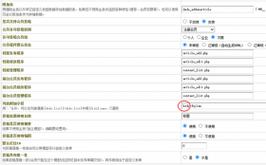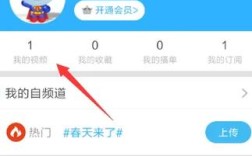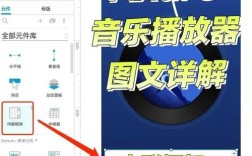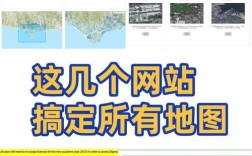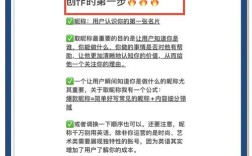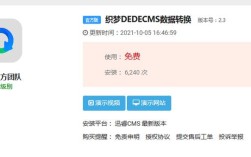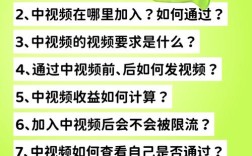在织梦CMS(DedeCMS)中添加视频内容是许多网站运营者的常见需求,无论是新闻资讯、产品展示还是教学教程,视频都能更直观地传递信息,以下是详细的操作步骤和注意事项,帮助您顺利在织梦CMS中嵌入和管理视频内容。
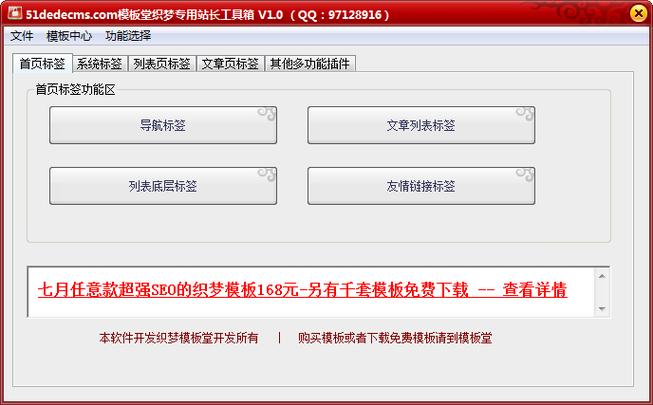
添加视频前的准备工作
- 视频格式选择:确保视频格式兼容主流浏览器,推荐使用MP4(H.264编码)、WebM或OGG格式,MP4格式兼容性最佳,适合大多数场景。
- 视频文件处理:使用工具(如格式工厂、剪映)压缩视频大小,避免因文件过大导致加载缓慢,根据需求裁剪或编辑视频内容。
- 上传视频文件:通过FTP工具将视频文件上传至网站服务器,建议在“/uploads/video/”目录下分类存储,便于管理,将视频文件上传至“/uploads/video/2023/”子目录。
通过编辑器直接插入视频
- 登录后台:进入织梦CMS后台,点击“核心”→“内容发布”→“添加文档”(或编辑现有文档)。
- 选择编辑器编辑区域,点击编辑器工具栏的“插入视频”按钮(通常为电影胶片图标)。
- 填写视频信息:
- 本地视频:点击“浏览”按钮,选择服务器上已上传的视频文件(需确保编辑器配置支持本地视频上传)。
- 网络视频:输入视频的URL地址(支持MP4、FLV等格式),需填写完整的http或https路径。
- 填写视频参数:设置视频宽度、高度(建议宽度不超过800px,高度自适应),是否自动播放、循环播放等。 | 参数选项 | 推荐设置 | 说明 | |----------------|-------------------|--------------------------| | 宽度 | 640px | 适应大多数网页布局 | | 高度 | 360px | 根据视频比例调整 | | 自动播放 | 否 | 避免用户打开页面时产生噪音 | | 显示控制器 | 是 | 允许用户暂停、快进等操作 |
- 插入并预览:点击“确定”后,视频代码将插入到编辑器中,保存文档后,在前台页面即可看到视频播放器。
通过自定义代码嵌入视频
若编辑器默认功能不满足需求(如嵌入第三方视频平台),可通过HTML代码实现:
- 复制视频代码:以腾讯视频为例,上传视频后点击“分享”→“嵌入代码”,复制iframe或object标签代码。
- 编辑器切换源码模式:在编辑器中点击“源码”按钮,进入HTML编辑界面。
- 粘贴代码并调整:将复制的视频代码粘贴到指定位置,可修改宽度和高度以适应页面布局。
<iframe src="https://v.qq.com/txp/iframe/player.html?vid=v123456789" allowFullScreen="true" frameborder="0" width="640" height="360"> </iframe>
- 保存并测试:退出源码模式,保存文档后在前台页面测试视频是否正常播放。
通过调用外部视频链接
若视频存储在第三方服务器(如阿里云OSS、七牛云),可通过直接调用链接实现:
- 获取视频URL:确保视频链接为公开可访问的HTTP/HTTPS地址。
- 使用HTML5 video标签:在编辑器源码模式下,插入以下代码:
<video controls width="640" height="360"> <source src="https://yourdomain.com/uploads/video/sample.mp4" type="video/mp4"> 您的浏览器不支持视频播放。 </video>
controls:显示播放控件。type:指定视频格式(如video/mp4、video/webm)。
- 兼容性处理:为支持不同浏览器,可提供多种格式源码:
<video controls width="640" height="360"> <source src="sample.webm" type="video/webm"> <source src="sample.mp4" type="video/mp4"> <source src="sample.ogv" type="video/ogg"> </video>
注意事项
- 权限与路径:确保视频文件所在目录的权限为755,避免因权限问题导致无法播放。
- 移动端适配:视频宽度建议设置为100%,并添加
max-width: 100%样式,确保在手机端自适应。 - SEO优化:在文档标题和描述中包含关键词,视频下方添加文字说明,提升搜索引擎收录效果。
- 安全防护:避免上传恶意代码或未经授权的视频,定期检查文件链接的有效性。
相关问答FAQs
问题1:为什么插入视频后前台页面无法播放?
解答:可能原因包括:① 视频文件路径错误或未上传至服务器;② 视频格式不兼容(如缺少H.264编码的MP4);③ 服务器未安装FLV播放组件(若使用FLV格式),建议检查视频链接是否可直接访问,或转换为MP4格式后重新插入。
问题2:如何实现视频响应式布局,适配不同屏幕?
解答:在视频代码中添加CSS样式,

<div style="position: relative; padding-bottom: 56.25%; height: 0; overflow: hidden;">
<video controls style="position: absolute; top: 0; left: 0; width: 100%; height: 100%;">
<source src="sample.mp4" type="video/mp4">
</video>
</div>
通过padding-bottom设置视频宽高比(16:9为56.25%),并使用绝对定位使视频填满容器,即可实现自适应效果。